Čo sú štýly a ako ich používať v LibreOffice?
V našej pokračujúcej, no krátkej sérii LibreOffice sa budeme rozprávať o tom, ako používať štýly(Styles) . Vidíte, nástroj sa dodáva s niekoľkými preddefinovanými štýlmi, ale nemusíte ich používať, pretože je možné jednoducho vytvárať a upravovať štýly.
Ako používať štýly v LibreOffice
Otázkou teda je, čo sú to štýly(Styles) a ako ich môžeme použiť na lepšie formátovanie dokumentov v LibreOffice na Windows PC?
Dobre, takže podľa nášho chápania sú štýly(Styles) súborom formátov, ktoré môžu používatelia použiť na vybraté strany, rámy, texty a ďalšie prvky vo vašich dokumentoch, aby rýchlo zmenili vzhľad. Kedykoľvek sa použije štýl, zvyčajne to znamená použiť celú skupinu formátov naraz.
Väčšina ľudí používajúcich textový procesor má tendenciu manuálne formátovať tabuľky, rozloženia strán, formátovať odseky, slová a iné časti svojho dokumentu bez toho, aby sa pozreli na štýly(Styles) . Je to bežné a pochybujeme, že sa to čoskoro zmení.
Odporúčame vám používať štýly, pretože zlepšujú konzistenciu vášho dokumentu. Navyše, keď príde čas na veľké zmeny formátu, práca sa stane oveľa jednoduchšou.
- Rôzne spôsoby použitia štýlov
- Použite ponuku Štýly
- Využite výhody balíka Styles
- Použite režim formátu výplne
Pozrime sa na to z podrobnejšieho pohľadu.
1] Rôzne spôsoby použitia štýlov
Existuje niekoľko spôsobov, ako môže používateľ použiť štýly na svoj dokument, a ako také si ich dnes rozoberieme. Dokončenie práce je super jednoduché, a preto očakávame, že si to každý rýchlo premyslí.
2] Použite ponuku Štýly
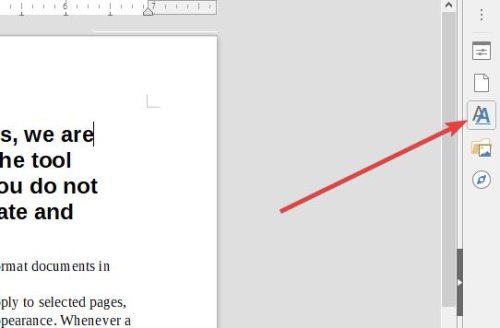
OK, takže jedným z najjednoduchších spôsobov, ako využiť štýly(Styles) v LibreOffice Writer , je napríklad umiestniť kurzor do pravej časti dokumentu, potom kliknúť na Štýly(Styles) cez ponuku vyššie a nakoniec vybrať požadovaný štýl.
Zmeny by sa mali vykonať ihneď po výbere správneho štýlu pre prácu.
3] Využite balík štýlov(Styles)
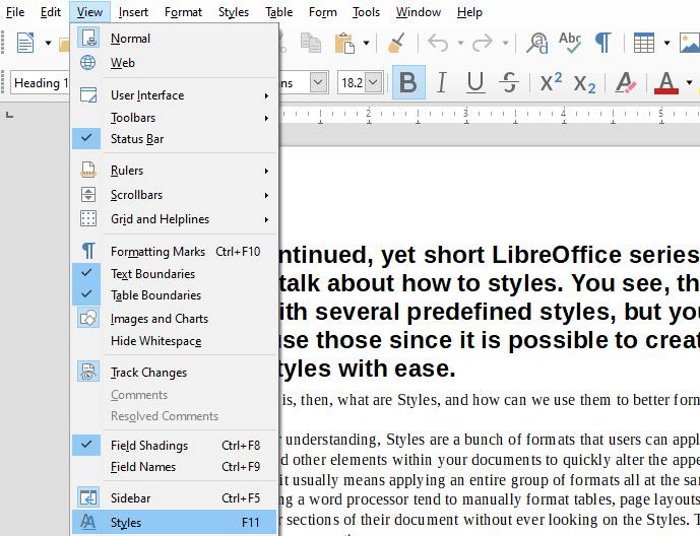
Pokiaľ ide o balík štýlov(Styles) , ktorý sa v starších inštaláciách nazýva Štýly(Styles) a formátovanie, používateľ nebude mať problémy naučiť sa ho používať. Táto sekcia obsahuje všetky nástroje pre štýly, takže vám nič neunikne.
Ak ho chcete spustiť, stlačte F11 alebo Zobraziť(View) > Štýly alebo Štýl(Styles or Style) > Spravovať štýly(Manage Styles) . Môžete tiež vybrať kartu Štýly(Styles) z bočného panela tak, že prejdete na položku Zobraziť(View) > Bočný panel(Sidebar) .
4] Použite režim formátu výplne
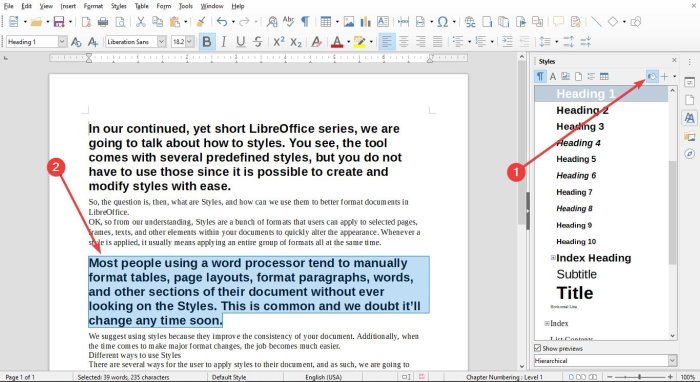
Dobre, takže v sekcii Štýly(Styles) je funkcia , ktorá sa nazýva Formát výplne(Fill Format) a mnohí používatelia ju možno budú chcieť využiť. Vidíte, možnosť Formát výplne(Fill Format) umožní používateľovi rýchlo použiť štýly na niekoľko rôznych sekcií v dokumente bez toho, aby sa zakaždým musel vracať späť k balíčku štýlov .(Style)
Môžeme to spustiť otvorením balíka štýlov(Style) a výberom štýlu potrebného pre váš dokument. Teraz by ste mali vidieť tlačidlo Vyplniť formát(Fill Format) ; len pokračujte a vyberte si to.
Ak chcete použiť štýl odseku, strany alebo rámca, umiestnite kurzor myši na odsek, stranu alebo rámec a kliknite myšou. Ak chcete použiť štýl znakov, podržte stlačené tlačidlo myši pri výbere znakov. Kliknutím na slovo sa použije štýl znakov pre toto slovo.
Nakoniec na ukončenie režimu formátovania výplne(Fill Format Mode) stačí stlačiť kláves Escape a je to.
Teraz si prečítajte(Now read) : Najlepšie rozšírenia LibreOffice na zvýšenie vašej produktivity(Best LibreOffice extensions to boost your productivity) .
Related posts
Ako poslať pozvánku na schôdzu v programe Outlook
Blokovanie alebo zastavenie kontextového okna Tipy a upozornenia Microsoft Edge
Ako získať figurku lovkyne Sea of Thieves
Tipy a triky prehliadača Microsoft Edge pre Windows 11/10
Pridajte tlačidlo Domov do prehliadača Microsoft Edge
Ako vypnúť alebo zakázať hardvérovú akceleráciu v systéme Windows 11/10
Ako nájsť adresu IP smerovača v systéme Windows 10 - vyhľadávanie adresy IP
Ako rozdeliť obrazovku na počítači so systémom Windows 11/10? Tu sú tipy!
Obnoviť tento počítač: Obnovte výrobné nastavenia systému Windows bez straty súborov
Tipy a triky na indexovanie a indexovanie pre Windows 11/10
Najlepšie tipy a triky programu Notepad++, ktoré by ste mali použiť
Triky a tipy na odpadkový kôš pre Windows 11/10
Kde sú nastavenia vyrovnávacej pamäte dokumentov balíka Office a ako vymazať vyrovnávaciu pamäť
Ako nastaviť, aby sa všetky okná otvárali maximalizované alebo na celú obrazovku v systéme Windows 10
Ako vygenerovať históriu WiFi alebo správu WLAN v systéme Windows 10
Návod na kreslenie Google, tipy a triky
Ako pridať Dropbox ako cloudovú službu do balíka Microsoft Office
Zoom tipy a triky pre lepšie videokonferencie
Ako deaktivovať účet Truecaller a zrušiť zoznam mobilného čísla
Uveďte samostatne tlačiarne používajúce rovnaký ovládač tlačiarne v systéme Windows 10
